كيفية إصلاح مشكلة عدم عمل وضع الاسترداد في Android
يمكن استخدام وضع الاسترداد على هاتف Android لحل العديد من المشكلات. إذا تم تجميد جهازك أو تم تكوينه بطريقة خاطئة ، فيمكنك حل هذه المشكلة بسهولة عن طريق الدخول في وضع الاسترداد الخاص به. يتم استخدامه أيضًا لمسح قسم ذاكرة التخزين المؤقت أو إعادة ضبط الهاتف. رغم ذلك ، هناك أوقات لا يحدث فيها أي خطأ في الأمر في وضع استرداد Android ويوقف العملية بأكملها. هذا يقيد المستخدم في الحصول على مساعدة من وضع الاسترداد. إذا كنت تواجه مشكلة مماثلة ، فلا داعي للقلق. في هذا المنشور ، سنعلمك كيفية حل مشكلة عدم عمل وضع استرداد Android.
الجزء 1: لماذا لا يوجد أمر في وضع استرداد Android؟
إذا كنت تواجه مشكلة عدم عمل Android في وضع الاسترداد ، فمن المحتمل أنك قد تحصل على خطأ عدم وجود الأمر. بعد إعادة تشغيل هاتفك ، قد ترى رمز Android مع رمز تعجب (مع كتابة ‘بدون أمر’ تحته).

يحدث هذا عادةً عندما يحاول المستخدمون إعادة ضبط هواتفهم. يمكن أن يكون هناك الكثير من الأسباب الأخرى أيضًا لعدم وجود خطأ في الأمر في وضع استرداد Android. يحدث هذا غالبًا عند إنهاء وصول المستخدم المتميز أو رفضه أثناء عملية التحديث أو إعادة التعيين. بالإضافة إلى ذلك ، يمكن أن يؤدي رفض وصول المستخدم المتميز أثناء تثبيت متجر Google Play إلى حدوث هذا الخطأ أيضًا.
لحسن الحظ ، هناك عدد قليل من الطرق للتغلب على خطأ في وضع استرداد Android لا يعمل. لقد قدمنا حلين مختلفين لها في القسم القادم.
الجزء 2: حلان لإصلاح مشكلة ‘عدم وجود أمر’
من الناحية المثالية ، بالضغط على مجموعة المفاتيح الصحيحة ، يمكن للمرء بسهولة الدخول إلى وضع الاسترداد. ومع ذلك ، هناك أوقات يواجه فيها المستخدمون وضع الاسترداد الذي لا يعمل فيه Android أيضًا. لحل هذه المشكلة ، يمكنك اختيار أي من البدائل التالية.
الحل 1: إصلاح مشكلة ‘لا يوجد أمر’ من خلال مجموعات المفاتيح
يعد هذا أحد أسهل الحلول لإصلاح وضع استرداد Android بدون خطأ في الأمر. قبل المتابعة ، تأكد من إخراج بطاقة الذاكرة وكذلك بطاقة SIM من هاتفك الذكي. أيضًا ، افصل جهازك عن الشاحن أو كابل USB أو أي اتصال آخر وتأكد من أن بطاريته مشحونة بنسبة 80٪ على الأقل. من خلال تطبيق مجموعات المفاتيح الصحيحة ، يمكنك بسهولة حل مشكلة عدم عمل وضع استرداد Android. كل ما عليك فعله هو اتباع هذه الخطوات.
1. بعد ظهور شاشة ‘no command’ على جهازك ، حاول ألا تنزعج. كل ما عليك فعله هو معرفة مجموعة المفاتيح الصحيحة لحل هذه المشكلة. في معظم الأوقات ، ببساطة عن طريق الضغط على مفتاح Home و Power و Volume Up و Volume down في نفس الوقت ، يمكنك الحصول على قائمة الاسترداد. ما عليك سوى الضغط على مجموعة المفاتيح في نفس الوقت والاحتفاظ بها لبضع ثوان حتى تظهر القائمة على الشاشة.
2. في حالة عدم نجاح تركيبة المفاتيح المذكورة أعلاه ، فأنت تحتاج ببساطة إلى ابتكار مجموعات مختلفة بنفسك. يمكن أن يتغير هذا من جهاز إلى آخر. معظم مجموعات المفاتيح الشائعة هي زر Power + Home + Volume up ، وزر Power + Volume up ، وزر Power + Volume down ، وزر رفع الصوت + زر خفض الصوت ، وزر Power + Home + Volume down ، وما إلى ذلك. يمكنك أيضًا ابتكار مجموعاتك الخاصة إذا لم يعمل أي شيء آخر حتى تستعيد قائمة الاسترداد. أثناء تجربة مجموعات مفاتيح مختلفة ، تأكد من إعطاء فجوة لبضع ثوان بين كل محاولة لمنح جهازك بعض الوقت لمعالجة الأمر.
3. بعد الحصول على قائمة الاسترداد ، يمكنك ببساطة استخدام زر رفع مستوى الصوت وخفضه للتنقل وزر الصفحة الرئيسية / الطاقة لإجراء تحديد. إذا كان هدفك هو إعادة ضبط جهازك على إعدادات المصنع ، فما عليك سوى تحديد خيار مسح البيانات / إعادة ضبط المصنع. إذا ظهرت لك نافذة منبثقة بخصوص حذف جميع بيانات المستخدم ، فوافق فقط على ذلك.
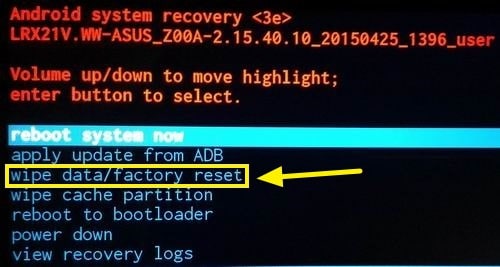
4. انتظر قليلاً حتى يقوم هاتفك بالعملية المطلوبة. في النهاية ، يمكنك فقط تحديد خيار ‘إعادة تشغيل النظام الآن’ لإعادة تشغيل جهازك واستخدامه حسب احتياجاتك.
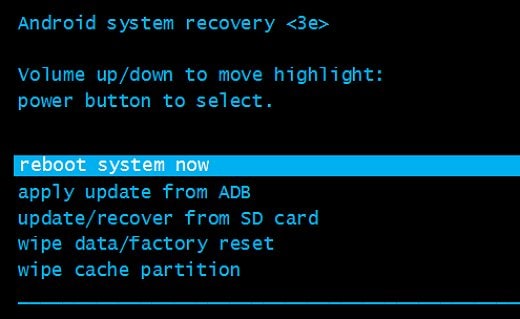
الحل 2: إصلاح مشكلة ‘لا يوجد أمر’ عن طريق وميض ذاكرة القراءة فقط
إذا لم تكن قادرًا على حل مشكلة عدم عمل Android في وضع الاسترداد من خلال تطبيق مجموعات المفاتيح الصحيحة ، فعليك تصعيدها قليلاً. عن طريق وميض ROM مخصص ، يمكنك أيضًا حل هذه المشكلة. على عكس إصدار ROM للمخزون ، يمكن أن يساعدك ROM المخصص في تجربة الميزات الجديدة المتعلقة بجهازك ويتيح لك تخصيصه بالكامل. يمكن استخدامه أيضًا لحل وضع استرداد Android بدون خطأ في الأمر.
للقيام بذلك ، تحتاج إلى فتح محمل الإقلاع وتحتاج إلى ذاكرة قراءة فقط فلاش. CynogenMod هو إصدار شائع يمكن تنزيله من موقعه على الويب. ستحتاج أيضًا إلى ملف مضغوط لتطبيق Google ، والذي يمكن تنزيله من هنا. أثناء التنزيل ، تأكد من حصولك على إصدار متوافق مع طراز جهازك. قم بتثبيت بيئة الاسترداد TWRP على هاتفك وتمكين خيارات المطور من أجل تنفيذ جميع الخطوات المطلوبة.
1. للبدء ، قم بتوصيل هاتفك بنظامك باستخدام كابل USB وانقل الملفات التي تم تنزيلها مؤخرًا إلى الذاكرة الداخلية لجهازك أو بطاقة SD.
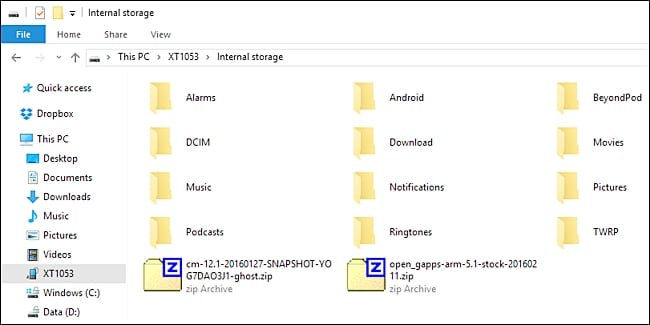
2. الآن ، قم بتشغيل جهازك في وضع TWRP بالضغط على مجموعات المفاتيح الصحيحة. يمكن أن يكون هذا مختلفًا لكل جهاز. في معظم الأوقات ، بالضغط على زر التشغيل وخفض الصوت في نفس الوقت ، يمكنك إدخال هاتفك في وضع الاسترداد TWRP. اضغط على زر ‘مسح’ لإعادة ضبط جهازك. حاول أخذ نسخة احتياطية من بياناتك مسبقًا لتجنب أي فقدان للمعلومات.
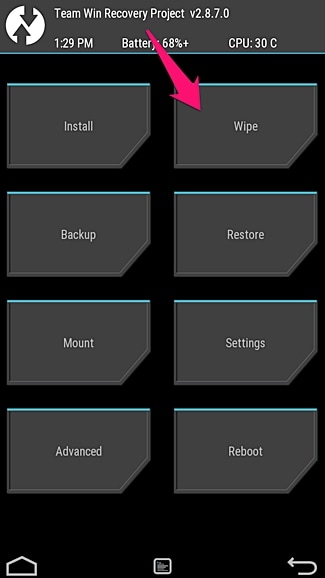
3. ستظهر لك الشاشة التالية. كل ما عليك فعله هو فقط تمرير جهازك لبدء عملية إعادة الضبط.
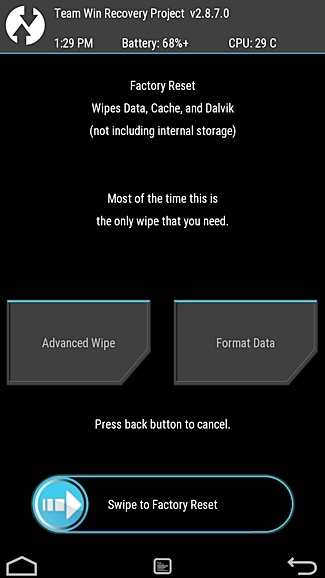
4. بعد إعادة ضبط جهازك ، عد إلى الصفحة الرئيسية وانقر على زر ‘تثبيت’ لتفليش ذاكرة القراءة فقط.
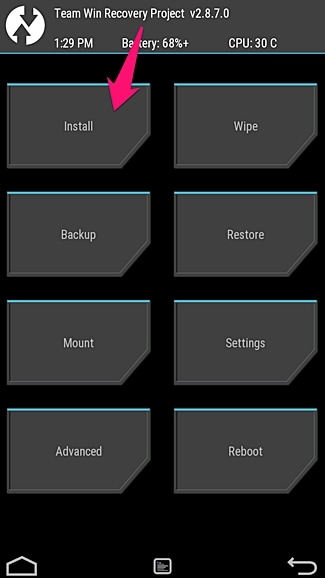
5. سيعرض جهازك النافذة التالية. من بين جميع الخيارات المتوفرة ، ما عليك سوى تحديد الملف المضغوط الذي تم نقله مؤخرًا.
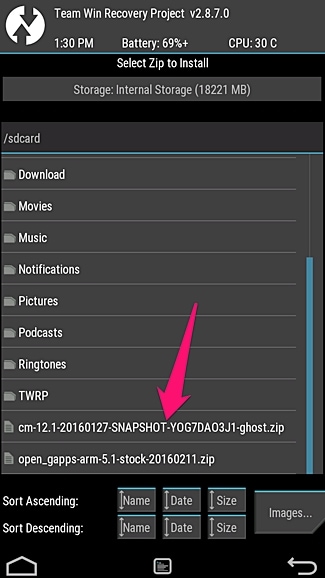
6. ببساطة مرر جهازك مرة أخرى لبدء عملية التثبيت.

7. انتظر قليلاً حتى تنتهي عملية التثبيت. عند الانتهاء ، ارجع إلى الشاشة الرئيسية وكرر نفس العملية لتثبيت ملف zip الخاص بتطبيقات Google.
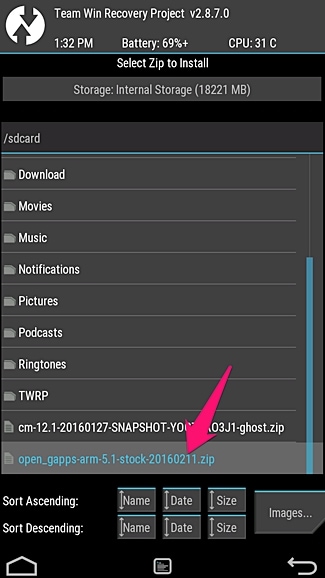
8. عند اكتمال العملية بأكملها بنجاح ، اضغط على زر ‘مسح البيانات’. أخيرًا ، ما عليك سوى إعادة تشغيل الجهاز عن طريق النقر على زر ‘Reboot System’ وتجاوز وضع استرداد Android الذي لا يعمل.

نحن على يقين من أنه بعد اتباع هذه الاقتراحات ، ستتمكن بسهولة من حل مشكلة عدم عمل Android في وضع الاسترداد. في النهاية ، لن تحصل على وضع استرداد Android بدون شاشة أوامر. ومع ذلك ، إذا واجهت أي انتكاسات بينهما ، فأخبرنا بمخاوفك في التعليقات أدناه.
أحدث المقالات